Давненько я не публікував статті в розділ Поліграфія. Треба наздоганяти пропущений час і підняти кілька незакінчених статтей з неопублікованого.
Отже. Adobe Illustrator.

Ви закінчили роботу над своїм дизайном і настав час передати виготовлений макет в дополіграфічне бюро для насвітлення фотоформ або виготовлення фотопластин(ctp).
Загалом в кожного окремого дополіграфіста є свої вимоги для макетів, які вони приймають в роботу, але тут я наведу приклад, який в більшості випадків буде універсальним і підійде для найвимогливіших збоченців.
Приклад я буду показувати на Adobe Illustrator CS2 для Mac, але для PC - все абсолютно аналогічно.
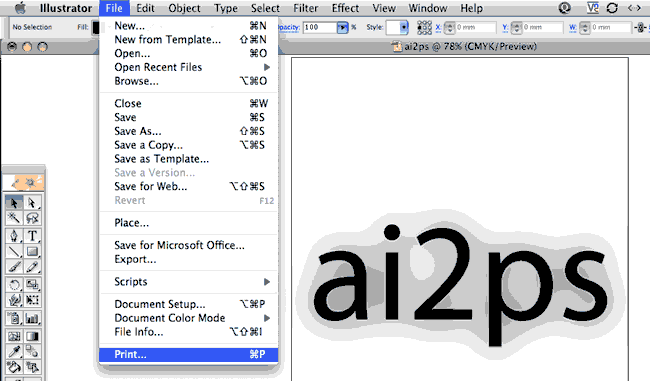
Генерація постскрипта - це друк у файл. І файл цей - має формат мови postscript, що є інтерпретатором для безлічі пристроїв друку.
Але в цій статті я не буду описувати всіх нюансів складної мови postscript, для цього не вистачить ні мого терпіння, ні місця на цьому хостінгу 8).
Отже. Наші барани.
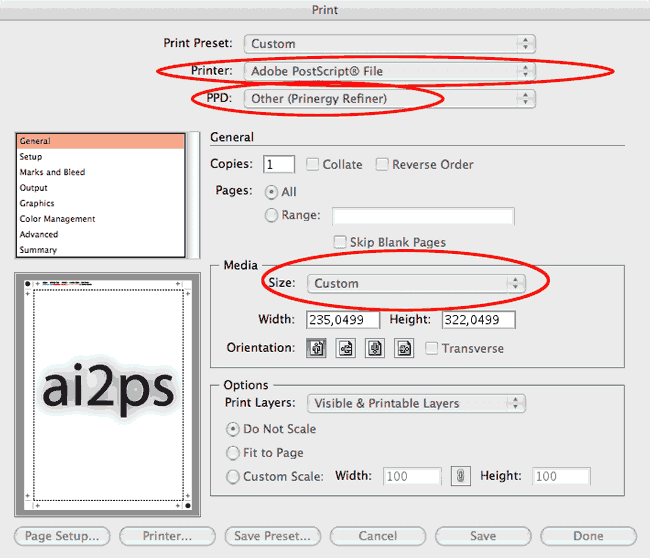
Принтером обирайте Adobe Postscript файл, а Postscript Printer Description(PPD) - в мене Prinergy Refiner, файлик PPD якого можете скачати з цього сайту, або по тому ж посиланню встановити Scitex Brisque Postscript Printer, що є також по суті - апаратно незалежним, і не вносить в отримуваний постскрипт жодних проблем. До цієї закладки потрібно буде повернутись , щоб після вказування міток вказати розмір генерованого постскрипта. Якщо оберете Custom - програма сама поставить відповідний розмір, щоб влізли ваші мітки та(або) бліди.
В другій закладці, Setup, виставляйте параметр розташування зображення в кінцевому розмірі постскрипта.
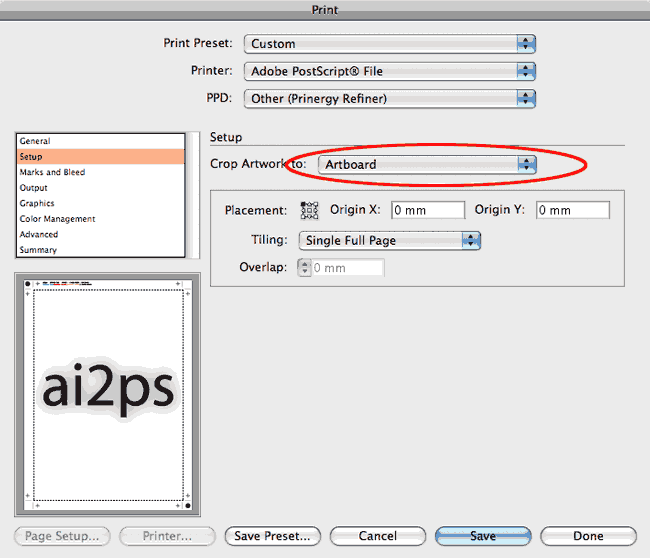
На фото показано режим Artboard, що вказує програмі звертати увагу тільки на об'єкти, що знаходяться в полі документу, і проігнорувати всі інші за його межами.
Далі проставляємо мітки- різу, суміщення, полей для підчистки після друку а також вказуємо відступ міток від лінії різу(offset),
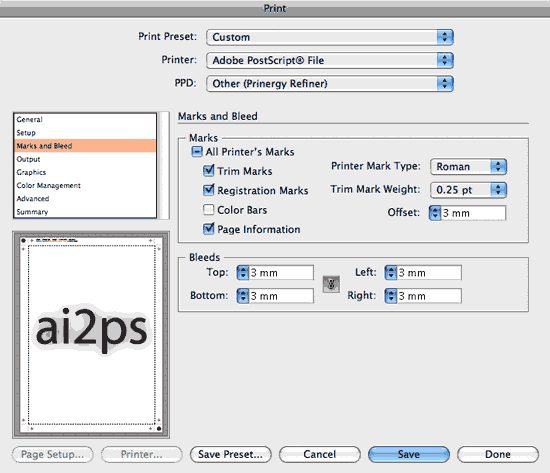
Більше по схемі друкарського листа читайте у спеціальній статті, що допоможе Вам проставити правильно параметри в закладці Marks.
Далі переходьте в закладу Output, де і проставляйте вивід постскрипта в якості сепарованого, а також вказуєте які з кольорів виводити, а які - проігнорувати.
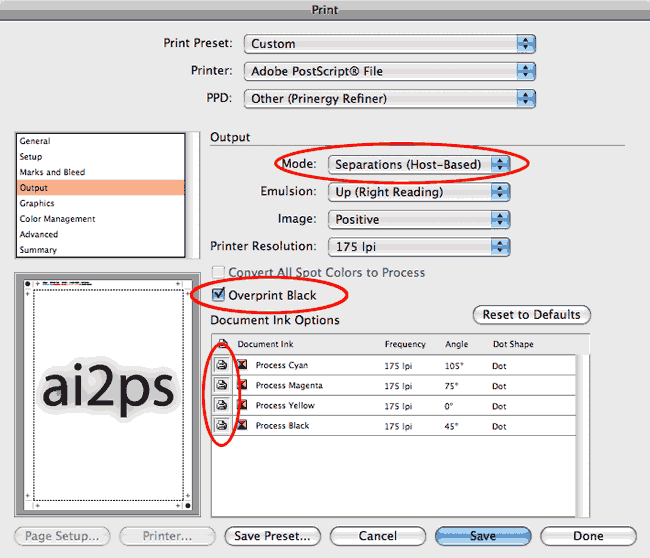
Також, що дуже важливо, в даній закладці проставляється примусовий Overprint Black, ну або знімається, якщо це потрібно.
Наступна закладка - Графіка. Це одна із найважливіших, де зустрічається найбільше помилок. Винним в цьому можна зробити саму компанію Адоб, бо надає можливість настільки глибоко вносити зміни в параметри вашого макету при перетворенні в постскрипт без легкодоступних пояснень.
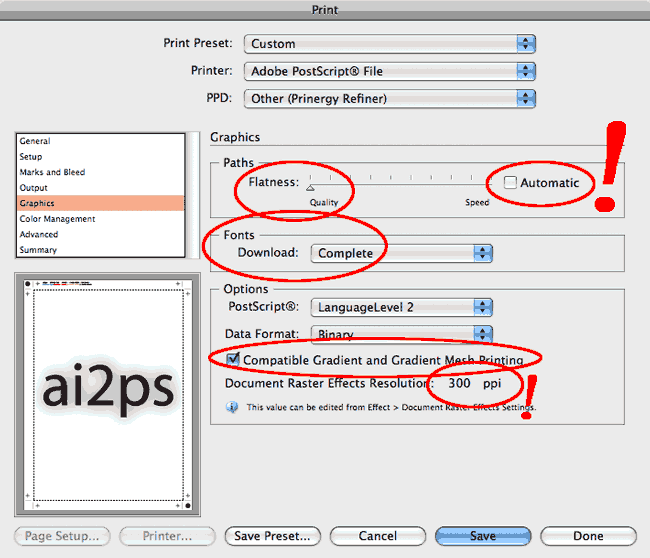
Для того, щоб не росписувати довго всі нюанси даної закладки, просто подивіться на скріншот вище - flatness, або флетування(Злиття шарів в один) завжди ставте на максимум якості і обов'язково вимикайте автоматику.
Шрифти - тільки Download, тобто обов'язково вкладати в постскрипт тіло шрифтів, щоб Ваш постскрипт був переносимим!
Щодо градієнтів та поверхнонь - досить спірна опція, але з практики - проблем менше, якщо робити їх сумісними, особливо в світлі гонки компанії Адоб за новими версіями своїх програм.
Градієнти - це слабкість поліграфії в цілому, тому якщо можете не використовувати їх - супер, якщо ж використовуєте - то робіть їх сумісними із старішими реалізаціями, щоб уникнути проблем і не внести помилок в подальші перетворення
.
Наступна закладка - Менеджмент Кольорів. Все повинно виглядати саме так, як показано на скріншоті нижче.
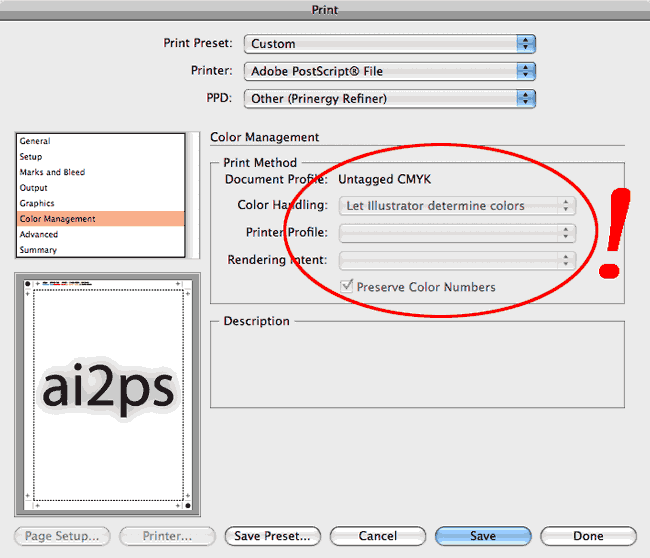
Щоб цього досягнути - читайте відповідну статтю по головним параметрам Ілюстратора.
Закладка Advanced. Тут всього два параметри, але далеко не прості.
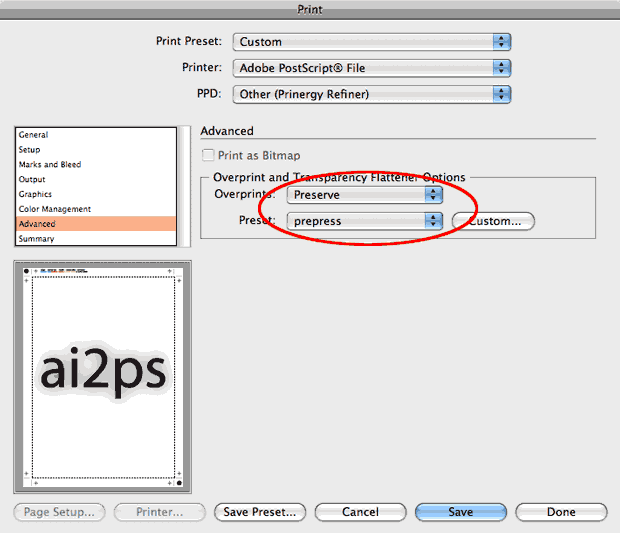
Перший - оверпрінти. Якщо ви хочете, щоб ваш дизайн виглядав саме так, як показує Ілюстратор в режимі Overprint Preview - обов'язково проставляєте зберегти параметри оверпринтів. Якщо ж хочете проігнорувати - Discard.
Друга закладка - якість обробки прозоростей - тут оберіть Вашу збережену настройку, яку Ви зробили після прочитання відповідної статті по опціям.
І остання закладка в описі - Огляд зробленого - Summary.
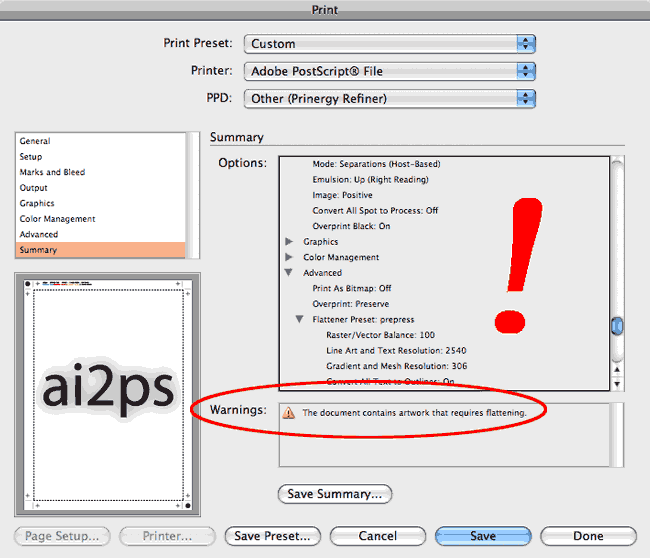
Вона лише відображає список параметрів, що були вказані для спуску, тут дуже зручно себе проконтролювати і подивитись на можливі помилки або попередження щодо некоректності проставлених параметрів ілюстратора які конфліктують з проставленими параметрами для спуску постскрипта.
Перед тим як перейти до безпосередньо генерації постскрипта, обов'язково поверніться назад в закладку General і перевірте розміри, які задані для постскрипта, якщо в попередньому перегляді зображення не влазить в віконечко - виправте ситуацію(Можна просто повторно вибрати Custom і програма автоматично виставить розміри), а після зайдіть в закладку Output і повторно проставте кольори, які ви дійсно хочете, щоб були в вашому постскрипті. Це недоробки ілюстратора і сподіваюсь, що в наступних версіях вони будуть виправлені і програма буде сама виконувати ці механічні функції.
Якщо все ОК, тисніть Save і зберігайте Ваш постскрипт
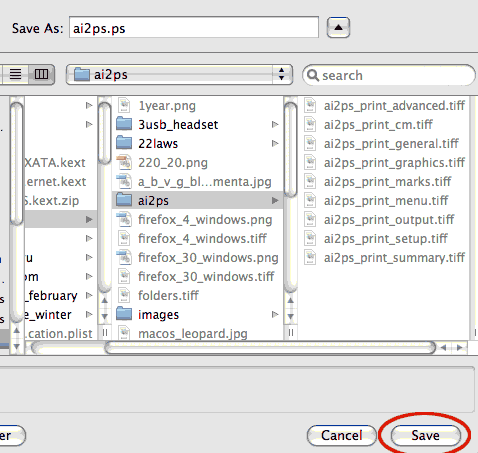
Після цього його можна з легкістю перетворити в PDF з допомогою правильно налагодженого Adobe Distiller, щоб потім перевірити його в Adobe Acrobat Professional.



